-
- Abundante
- Adquirentes de pagos
- Ajustes
- Analítica
- Citas en línea
- Comercio Electrónico del Sitio Web de Odoo
- Configuración el Sitio Web de Comercio Electónnico
- Diseñe la Página de Su Sitio Web
- Gestión de Productos
- Gestión de Varios Idiomas
- Grupos
- Herramientas de fragmento
- Lista de precios
- Listado de productos
- Métodos de envío
- Múltiples compañías
- Múltiples sitios web
- Operaciones de blog en backd
- Pedido
- Personalización de la Página del Catálogo de productos
- Personalización del catálogo de productos
- Personalizar el menú y las apariencias
- Porcos
- Programas de cupón y promoción
- Publicar contenido específico para el sitio web
- RedirracionAmiento
- Salas de chat
- Sesión de Productos en la PESTAÑA CONFIGURACIÓN
- Sitio Web
- Tablero de Comercio Electrónico
- Tarjeta de Regalo
- Twitter Wall
- Visitantes
- Vistas de la Página
-
- Activo
- Adquirentes de pagos
- Biblioteca de contabilidad
- Catálogo de cuentas
- Conabilidad miscelána
- Configuración de Datos Bancario
- Contabilidad
- Contábilidad analíta
- Diario
- Estados de Cuenta Bancario
- Factura de Clientes al Pago
- Fechas de Bloqueo
- Fiscales de posiciones
- Gastos de Empleados
- Informa de de Socios
- Informa de seguimiento
- Informa en contabilidad
- Ingresos y Gastos Diferidos
- Mandatos de débito directo
- Notas de Crédito
- Pagos
- Pagos por lotes
- Presupuesto
- Reconciliatura
- Redondeo en efectivo
- Tablero de contabilidad
- Tipos de contabilidad
- Transferencias automáticas
- Términos de Pago
-
- Abundante
- Adquisico de Plomo
- CREACIÓN DE COTIZACIONES DE VENTAS
- CRM
- Caracteríssticas de Odoo 15 CRM
- Convertir LOS Cables en Oportunidades
- Cómo Odoo CRM Gestiona Las Oportunidades Perdidas
- FluJo de trabajo general de Odoo CRM
- Formulario de generación de plomo múltiples fuentes
- Funcionando -Con Clientes Potenciales
- Manejo de Liderazgo
- Nuevas Opciones en la ventana de configuración de Odoo 15
-
- Análisis de producción
- CREANDO CENTROS DE TRABAJO
- Fabricación
- Facturas de materiales
- Gestión de Chatarra
- Gestión de Mantenimiento
- Gestión de órdenes para no consultor
- Informe General de Efectividad del Equipo
- Pedidos de Fabricación
- Planificación de Pedidos Laborales por producción
- Planificación de órdenes de Trabajo por WorkCenter
- Programa de producció Maestra
- Órdenes de Trabajo
-
- Abundante
- Ajustes de Inventario
- Anuncios
- CARACTERÍSTICAS DEL MÓDULO DE INVENTARIO DE ODOO
- Categorizacia de productos
- Categorías de Almacenamiento
- Configuración del producto
- Confirmación de SMS en la Entrega
- Confirmación por Correo Electrónico en la Entrega
- Costos de Aterrizaje
- Empaquetado del producto
- Entrega
- Entregar Paquetes
- Estategias de Eliminación
- Gestión de Almacenes
- Gestión de Chatarra
- Integrando el Remitente de Terceros en Odoo
- Inventario
- Operaciones de inventario
- Planificadores
- Reglas de Caída
- Reglas y rutas
- Tiempos de Programació
- Trazabilidad del Producto
- Ubicacia
- Unidad de Medida
- Variantes de productos
-
- APEGO Salarial
- Abundante
- Configuración
- Contratos
- Entradas de Trabajo
- Estructuras salariales
- Información personal
- Nómina de Odoo
- OTROS TIPOS DE ENTRADA
- Parámetros de la regla salarial
- Reanudar
- Salarios de reglas
- Salpicaduras
- Tablero
- Tiempos de Trabajo
- Tipo de estructura salarial
- Tipos de Entrada de Trabajo
- Ventajas
Purchase - Odoo 15 Enterprise Book
Receiving Products
Después de confirmar la orden de compra, el siguiente paso es enviar el producto a la ubicación de la empresa y recibir los productos.El producto que recibe también está bien administrado por el sistema Odoo.Cuando el proveedor envía los productos a la ubicación de la empresa, se le representará con el botón Recibir productos en la orden de compra respectiva.
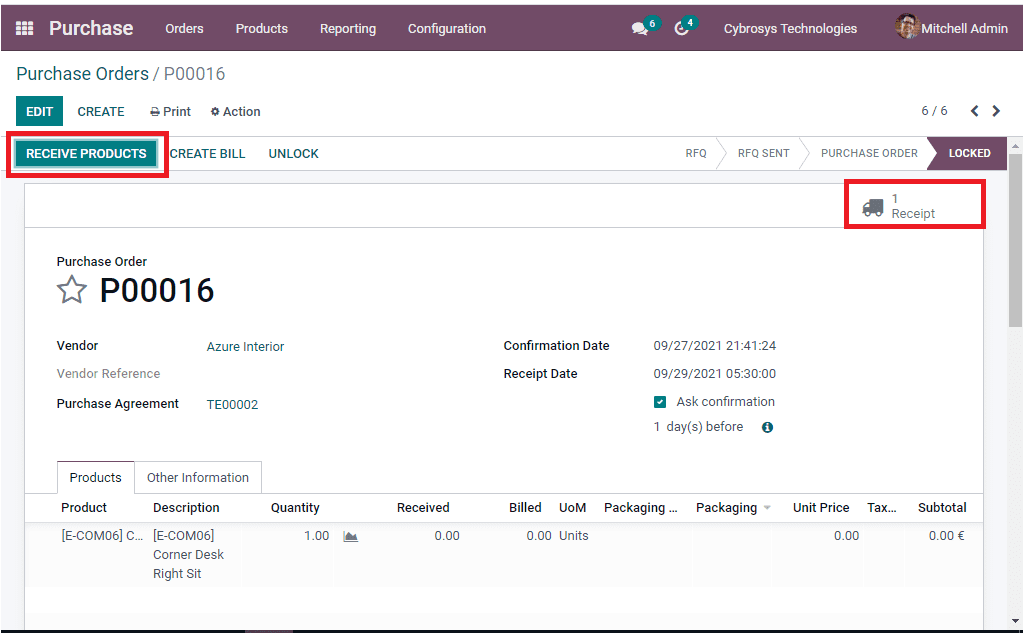
El recibo de botón inteligente disponible en la ventana también le permitirá ver los envíos entrantes.La imagen de la ventana del receptor de orden de compra se muestra a continuación.
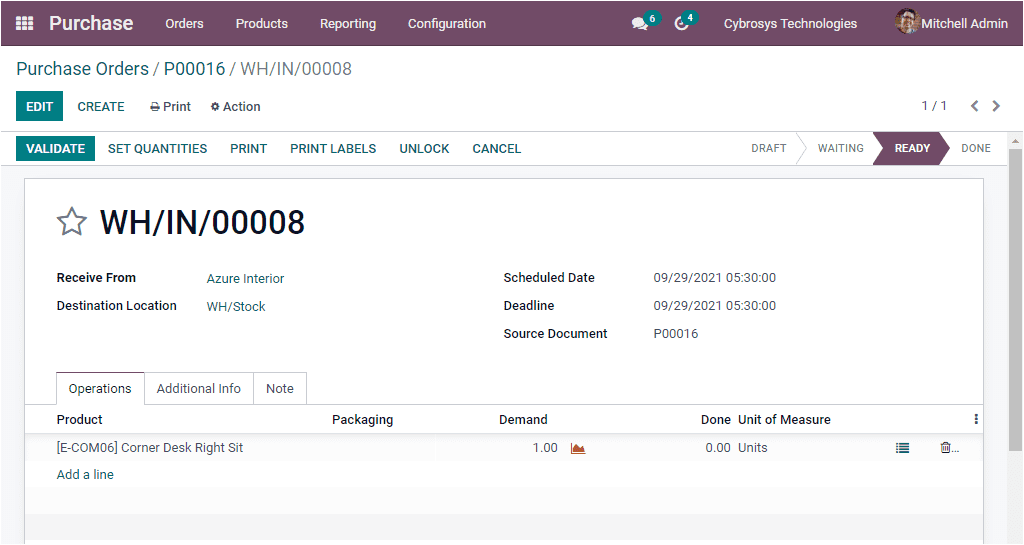
En la ventana de recibo, tiene el botón Validar en el lado superior izquierdo.Usando este botón, puede validar su entrega después de verificar los detalles.Esta ventana representará cada detalle sobre las órdenes de compra.Si se activa la función de seguimiento del producto respectivo en la orden de compra, es posible que pueda asignar los números de lote /serie para las cantidades de hecho.Esto se puede realizar seleccionando el icono disponible al lado del campo de la Unidad de Medida como se resalta en la imagen a continuación.
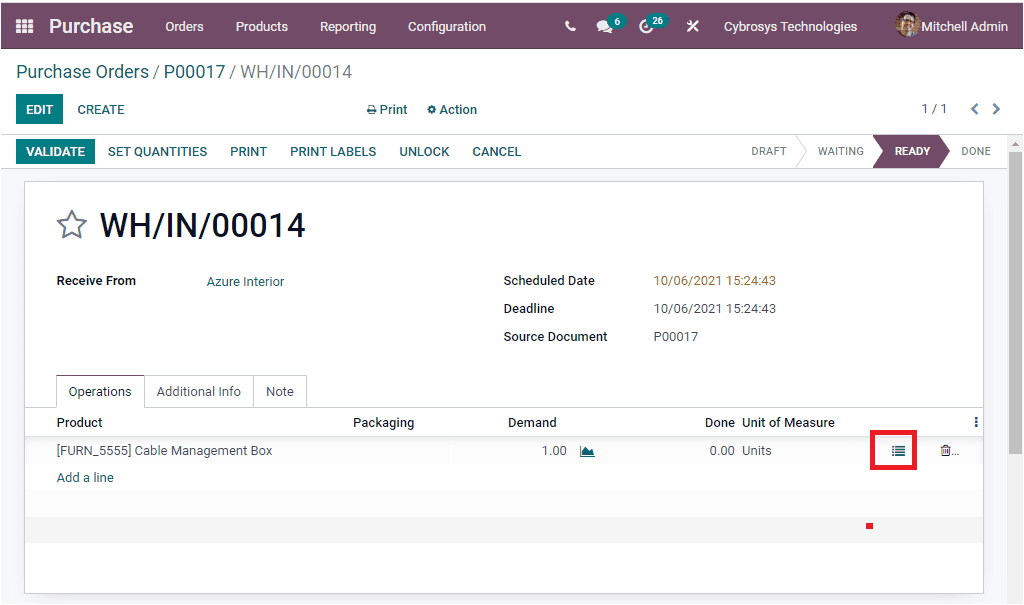
Al seleccionar este icono, se lo representará con una ventana emergente como se muestra en la imagen a continuación.
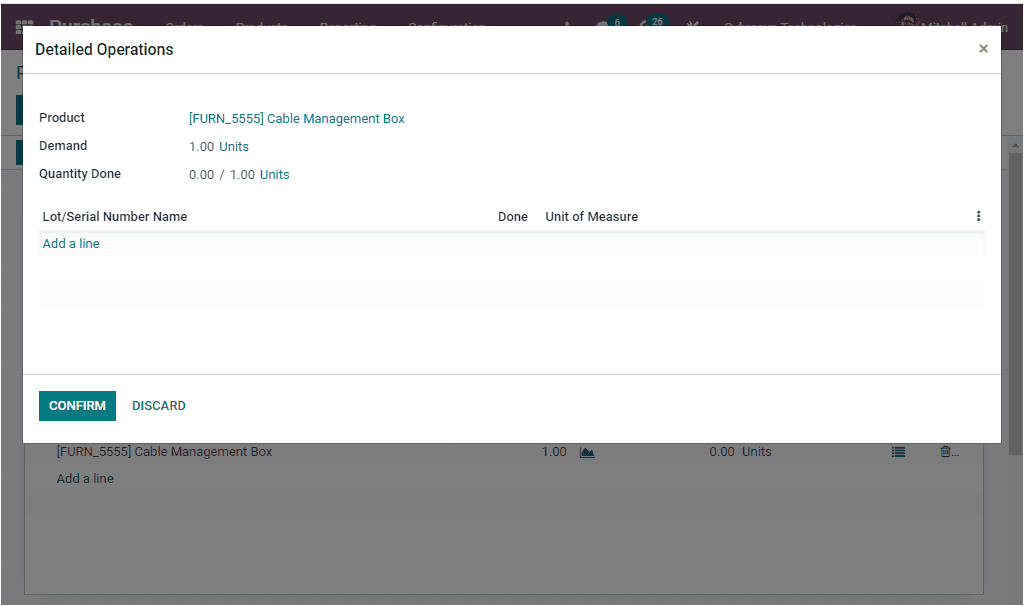
En esta ventana de operación detallada, los detalles del producto, la cantidad del producto y las cantidades hechas se asignan automáticamente.También puede proporcionar los detalles del nombre de lote/número de serie y otra información seleccionando la opción Agregar una línea disponible.Después de proporcionar todos estos detalles, puede hacer clic en el botón Confirmar.Ahora puede hacer clic en el botón Validar en el menú de recibo para completar los procedimientos de orden de compra.También puede ver que el estado cambia de listo a hecho.Cuando se realice la orden de compra, el producto se agregará al inventario y también a la ubicación del almacén respectivo.
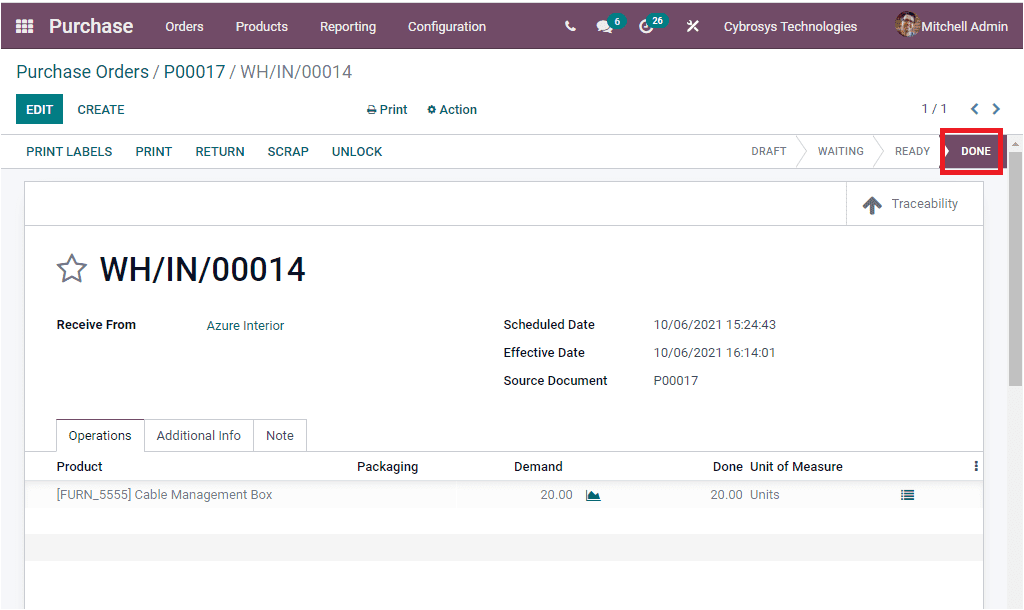
Hasta ahora estábamos discutiendo cómo crear la orden de compra con el módulo de compra de Odoo y ahora echamos un vistazo a los mensajes de advertencia de características y cómo Odoo le permite aumentar las advertencias en las órdenes de compra.